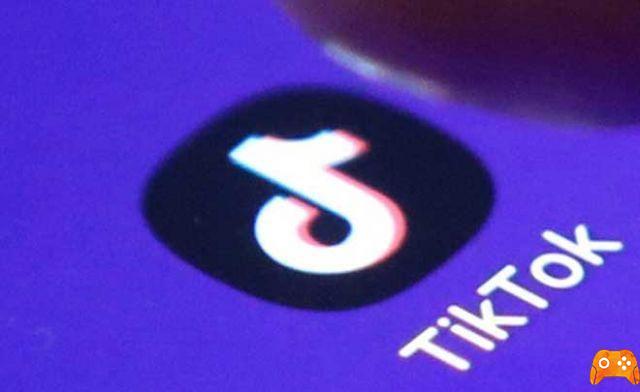
Comment inverser les vidéos Tik Tok. Vous pouvez inverser une vidéo TikTok que vous avez enregistrée en vous rendant dans la section "Effets" de l'éditeur vidéo de l'application, dans la section "Heure". L'inversion n'est qu'une des nombreuses options proposées par TikTok pour personnaliser et éditer vos vidéos. Lorsque vous inversez une vidéo sur TikTok, vous verrez un aperçu de votre vidéo avant de la publier. Voyons donc : comment inverser une vidéo TikTok après l'avoir enregistrée.
Les vidéos TikTok peuvent aller de simples messages post-et-tournage à des sketches comiques complexes. Cette énorme portée est en grande partie due à la facilité avec laquelle TikTok vous permet de personnaliser vos vidéos - vous pouvez ajouter des filtres, de la musique, d'autres vidéos, etc.
- Comment ralentir une vidéo TikTok en enregistrant au ralenti
De nombreux utilisateurs souhaitent inverser les vidéos sur TikTok pour ajouter un effet donnant à la vidéo l'impression que tout est fait à l'envers. Pour certains utilisateurs, cette tâche peut sembler difficile à réaliser, mais n'importe qui peut créer cet effet en un rien de temps de la bonne manière. Il existe plusieurs méthodes que vous pouvez trouver sur Internet, mais si vous recherchez les plus simples, continuez à lire ci-dessous pour savoir comment inverser les vidéos Tik Tok sur Android ou iPhone.
Si vous souhaitez améliorer des vidéos sur TikTok ou si vous avez été inspiré par un autre TikTok que vous avez vu, vous pouvez essayer d'ajouter un effet "inverse" à votre vidéo. Cela fera tourner votre vidéo à l'envers, un simple changement qui peut générer beaucoup d'idées intéressantes. Voici comment accéder et utiliser l'effet Reverse sur vos vidéos TikTok.
Comment inverser les vidéos Tik Tok
Une fois que vous êtes déjà connecté à votre compte, cela devrait être rapide et facile à faire :
- Ouvrez l'application TikTok sur votre téléphone Android ou iPhone.
- Appuyez sur le signe plus en bas au centre de l'écran.
- Appuyez et maintenez enfoncé le bouton rouge pour commencer à enregistrer votre vidéo, et lorsque vous avez terminé, sélectionnez la coche rouge.
- Appuyez sur "Effets" en bas de l'écran - c'est une icône qui ressemble à une horloge.
- À la fin de la nouvelle liste affichée, appuyez sur "Maintenant".
- Sélectionnez "Inverser" et un aperçu de votre nouvelle vidéo inversée apparaîtra à l'écran.
- Si vous aimez l'effet Inverser, appuyez sur "Enregistrer" dans le coin supérieur droit.
- Lorsque vous avez terminé, appuyez sur "Terminé" dans le coin supérieur droit de l'écran et publiez-le comme vous le feriez normalement.
Comment inverser des vidéos Tik Tok avec BeeCut
La prochaine méthode pour créer des vidéos inversées sur TikTok consiste à utiliser BeeCut. Il s'agit d'un éditeur vidéo qui peut créer des vidéos à partir de zéro et effectuer un montage vidéo qui inclut la fonction "Inverser". L'outil est divisé en trois parties principales : média, aperçu et chronologie. Contrairement à la méthode précédente, vous pouvez ainsi voir la vidéo que vous éditez sur un écran plus grand.
Il possède également d'autres fonctionnalités d'amélioration qui peuvent vous aider à créer une superbe vidéo. Certaines de ces fonctionnalités incluent du texte, des filtres, des superpositions, des transitions et des éléments. De plus, les utilisateurs peuvent également éditer, rogner, recadrer, zoomer, ajouter une mosaïque et définir la durée requise pour la vidéo.
Voici les étapes guidées pour ajouter un effet inverse dans une vidéo TikTok.
- Cliquez sur télécharger pour télécharger et installer ce programme. Ouvrez l'application et choisissez 9:16 ou d'autres rapports que vous aimez. Télécharger
- Lorsque l'éditeur démarre, importez une vidéo depuis le panneau "Médias" et faites-la glisser vers la chronologie.
- Après cela, double-cliquez sur le fichier vidéo et une autre fenêtre apparaîtra.
- Maintenant, vous verrez une case à côté de "Inverser", tout ce que vous avez à faire est de cocher cette case puis d'appuyer sur "OK". La vidéo sera alors convertie instantanément. Si vous le souhaitez, vous pouvez également ajouter d'autres effets avant de rendre la vidéo.
- Pour enregistrer vos modifications, cliquez sur "Exporter" et choisissez le format que vous souhaitez enregistrer. Cliquez à nouveau sur le bouton "Exporter" pour générer le fichier. Plus tard, vous pouvez transférer la vidéo sur votre appareil mobile, puis la télécharger sur TikTok via votre compte.
Comment inverser des vidéos Tik Tok avec Kapwing
La dernière méthode pour faire de la vidéo inversée sur TikTok consiste à utiliser un outil en ligne appelé Kapwing. C'est un programme multifonctionnel qui offre de nombreuses fonctions telles que la création de vidéos, la génération de mèmes, l'ajout de filtres aux vidéos, l'inversion de vidéos, etc.
La bonne chose à propos de cet outil est que vous n'avez pas besoin d'installer de logiciel supplémentaire. Allez simplement sur sa page, téléchargez une vidéo et l'outil fera tout. Cependant, vous devez vous assurer que vous disposez d'une connexion Internet stable pour l'utiliser normalement.
Pour savoir comment, veuillez suivre ces étapes.
- Allez sur la page vidéo inversée de Kapwing.
- Une fois sur la page, téléchargez le clip vidéo que vous souhaitez traiter en le téléchargeant depuis votre PC ou en collant l'adresse URL de la vidéo.
- Lorsque le fichier se charge, vous pouvez choisir la vitesse de retour souhaitée, découper la vidéo ou ajouter un filigrane.
- La prochaine consiste à appuyer sur "CREATE!" et attendez que votre vidéo soit prête. Vous pouvez ensuite télécharger la vidéo et la transférer sur votre appareil mobile.
conclusion
Ce sont les méthodes les plus simples pour créer une vidéo inversée sur TikTok. Les outils fonctionnent bien et c'est à vous de décider lequel utiliser. De plus, pour créer une vidéo inversée intéressante qui peut devenir virale, vous devez penser au thème. Vous pouvez essayer d'autres programmes disponibles ou regarder les vidéos des autres pour vous faire une idée. Alors qu'est-ce que tu attends? Commencez à créer votre vidéo avec l'effet inverse des outils et partagez-la immédiatement avec vos amis !
Pour aller plus loin:
- Comment ajouter des autocollants à vos vidéos TikTok
- Comment changer le nom d'utilisateur TikTok en quelques étapes simples
- Comment utiliser le contrôle parental TikTok
- Comment accélérer une vidéo sur iPhone avec iMovie ou l'application Photos
- Comment transférer des photos de l'iPhone vers le PC






